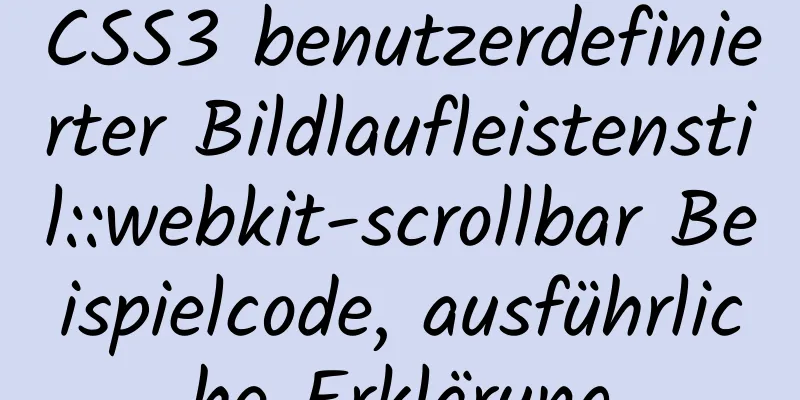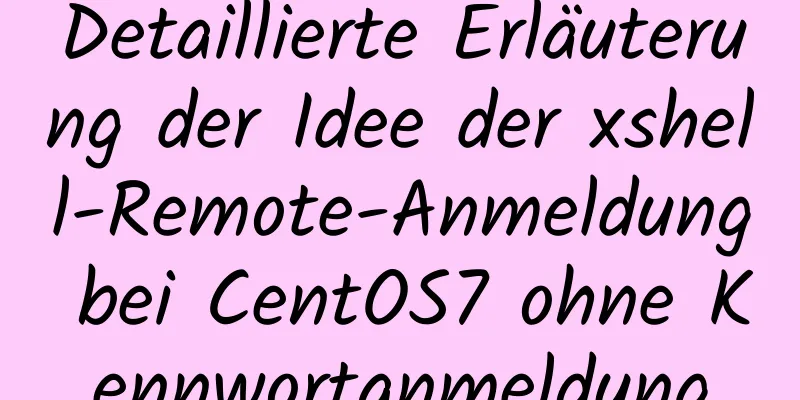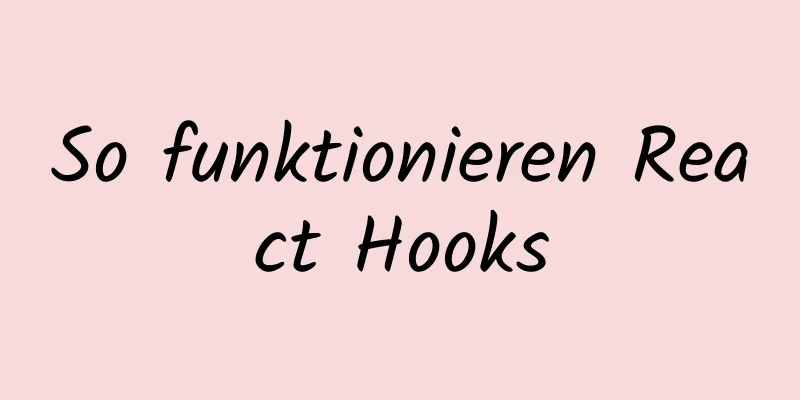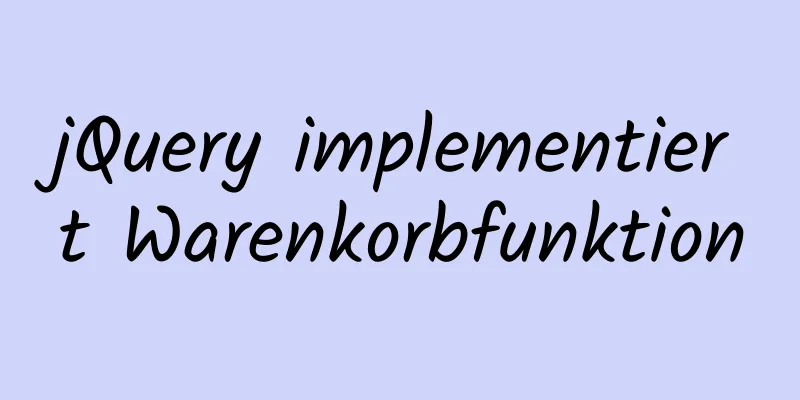Übung zum Hochladen von Element-Avataren

|
Dieser Artikel verwendet die offizielle Element-Website und die offizielle Qiniu Cloud-Website Offizielle Element-UI-Website: https://element.eleme.io/#/zh-CN Offizielle Website von Qiniu Cloud : https://www.qiniu.com/ 1. Nach der Registrierung und Anmeldung bei Qiniu Cloud müssen Sie Ihren echten Namen authentifizieren
2. Geben Sie das Speicherplatzmanagement ein, nachdem Sie den Objektspeicher eingegeben haben 3. Einen neuen Raum schaffen
Den CDN-Testdomänennamen erhalten Sie hier Python SDK kann im Entwicklercenter eingesehen werden Um Qiniu Cloud nutzen zu können, müssen Sie es installieren pip installieren qiniu Wir verwenden die Idee der Kapselung zur Kapselung
# Qiniu Cloud von qiniu import Auth
# Sie müssen Ihren Zugangsschlüssel und Ihren Geheimschlüssel eingeben
access_key = 'Zugriffsschlüssel '
secret_key = 'Geheimer Schlüssel'
def qn_token():
#Authentifizierungsobjekt erstellen q = Auth(access_key, secret_key)
# Der Name des hochzuladenden Speicherplatzes bucket_name = 'name'
# Upload-Token generieren
Token = q.upload_token(Bucketname)
Rückgabetoken
Holen Sie sich die hochgeladene Schnittstelle
# Importieren Sie das gepackte Token
von utils.comm importiere qn_token
#Qiniu Cloud erhält die Token-Schnittstellenklasse GetQnToken(APIView):
def get(selbst, Anfrage):
Token = qn_token()
Antwort zurückgeben({'code':200,'token':token})
Mit Routing
von django.urls Importpfad
aus. Ansichten importieren
URL-Muster = [
Pfad('gettoken/', Ansichten.GetQnToken.as_view())
]
Nach dem Herunterladen des Elements in Vue können Sie die Komponente verwenden Benutzer-Avatar hochladen
<Vorlage>
<div>
<!-- Aktion ist ein erforderlicher Parameter, die Upload-Adresse ist Qiniu Cloud: http://up-z1.qiniu.com/-->
<!-- Zusätzliche Parameter beim Hochladen von Daten einbezogen-->
<!-- on-success Hook wenn die Datei erfolgreich hochgeladen wurde-->
<!-- before-upload ist der Hook vor dem Hochladen von Dateien. Der Parameter ist die hochgeladene Datei. Wenn false zurückgegeben wird oder Promise zurückgegeben und abgelehnt wird, wird der Upload gestoppt. -->
<el-hochladen
Klasse = "Avatar-Uploader"
Aktion="http://up-z1.qiniu.com/"
:Dateiliste anzeigen="false"
:bei-Erfolg="handleAvatarSuccess"
:before-upload="vorAvatarUpload"
:data='postData'>
<img v-if="Bild-URL" :src="Bild-URL" Klasse="Avatar">
<i v-else class="el-icon-plus avatar-uploader-icon"></i>
</el-upload>
</div>
</Vorlage>
<Skript>
Axios von „Axios“ importieren
Standard exportieren {
Daten() {
zurückkehren {
Bild-URL: '',
postData:{
// Beim Hochladen müssen Sie den beigefügten Token mitbringen
Zeichen:''
}
}
},
Methoden: {
// Qiniu Cloud-Token abrufen
getToken(){
dies.axios.get('sadmin/gettoken/').then(res=>{
konsole.log(res.daten)
dieses.postData.token = res.data.token
})
},
//Hook für erfolgreichen Dateiupload handleAvatarSuccess(res, file) {
this.imageUrl = 'CDN-Testdomänenname' + res.key;
Konsole.log(diese.Bild-URL)
},
vorAvatarUpload(Datei) {
const isJPG = Datei.Typ === 'Bild/jpeg';
const isLt2M = Dateigröße / 1024 / 1024 < 2;
wenn (!istJPG) {
this.$message.error('Hochgeladene Avatarbilder können nur im JPG-Format sein!');
}
wenn (!isLt2M) {
this.$message.error('Die Größe des hochgeladenen Avatarbildes darf 2 MB nicht überschreiten!');
}
Rückgabewert ist JPG und isLt2M;
}
},
erstellt() {
dies.getToken()
}
}
</Skript>
<Stilbereich>
.avatar-uploader .el-upload {
Rand: 1px gestrichelt #d9d9d9;
Rahmenradius: 6px;
Cursor: Zeiger;
Position: relativ;
Überlauf: versteckt;
}
.avatar-uploader .el-upload:hover {
Rahmenfarbe: #409EFF;
}
.avatar-uploader-icon {
Schriftgröße: 28px;
Farbe: #8c939d;
Breite: 178px;
Höhe: 178px;
Zeilenhöhe: 178px;
Textausrichtung: zentriert;
}
.avatar {
Breite: 178px;
Höhe: 178px;
Anzeige: Block;
}
</Stil>
**Regionale Korrespondenztabelle der Qiniu Cloud-Speicherobjekte**
**Ein Lagertisch von Qiniu**
| **Speicherbereich** | **Regionalcode** | Client-Upload-Adresse| **Server-Upload-Adresse** |
| ------------ | ------------ | --------------------------------- | ----------------------------- |
| Ostchina | ECN | `http(s)://upload.qiniup.com` | `http(s)://up.qiniup.com` |
| Nordchina | NCN | `http(s)://upload-z1.qiniup.com` | `http(s)://up-z1.qiniup.com` |
| Südchina | SCN | `http(s)://upload-z2.qiniup.com` | `http(s)://up-z2.qiniup.com` |
| Nordamerika | NA | `http(s)://upload-na0.qiniup.com` | `http(s)://up-na0.qiniup.com` |
Dies ist das Ende dieses Artikels über die praktische Anwendung des Hochladens von Element-Avataren. Weitere relevante Inhalte zum Hochladen von Element-Avataren finden Sie in früheren Artikeln auf 123WORDPRESS.COM oder in den verwandten Artikeln weiter unten. Ich hoffe, dass jeder 123WORDPRESS.COM in Zukunft unterstützen wird! Das könnte Sie auch interessieren:
|
<<: Wissenspunkte zum Prinzip der MySQL-Parallelitätskontrolle
>>: Extrahieren Sie bestimmte Dateipfade in Ordnern basierend auf Linux-Befehlen
Artikel empfehlen
So verwenden Sie Dockerfile zum Erstellen von Images in Docker
Erstellen des Images Früher haben wir verschieden...
So überprüfen und organisieren Sie Websitedateien mit Dreamweaver8
Was ist der Zweck der Erstellung einer eigenen Web...
Vue-Electron-Problemlösung bei Verwendung des seriellen Ports
Der Fehler lautet wie folgt: Nicht abgefangener T...
Nginx-Überwachungsprobleme unter Linux
Nginx-Installation Stellen Sie sicher, dass die v...
Warum ist die Bildlaufleiste auf der Webseite rechts angebracht?
Warum befinden sich die Bildlaufleisten der Brows...
Beispiel zum Einbetten von H5 in die Webansicht des WeChat-Applets
Vorwort WeChat-Miniprogramme bieten neue offene F...
Vue+js realisiert Video-Ein- und Ausblendeffekte
Vue+js realisiert das Ein- und Ausblenden des Vid...
Browserübergreifender lokaler Speicher Ⅰ
Originaltext: http://www.planabc.net/2008/08/05/u...
MySQL extrahiert zufällig eine bestimmte Anzahl von Datensätzen
Früher habe ich zur Handhabung dieser Art von Nut...
Beispiel zur Optimierung der MySQL-Einfügeleistung
MySQL-Leistungsoptimierung Die MySQL-Leistungsopt...
Detaillierte grafische Erklärung der SQLMap-Injektion
Inhaltsverzeichnis 1. Wir haben festgestellt, das...
Beispielcode zur Implementierung von Anti-Shake in Vue
Anti-Shake: Verhindert, dass wiederholte Klicks E...
Teilen Sie 13 grundlegende Syntax von Typescript
Inhaltsverzeichnis 1. Was ist Ts 2. Grundlegende ...
So erstellen Sie LVM für das XFS-Dateisystem in Ubuntu
Vorwort Die logische Datenträgerverwaltung von lv...
Web-Standardanwendung: Neugestaltung der Tencent QQ-Homepage
Die Homepage von Tencent QQ wurde neu gestaltet un...